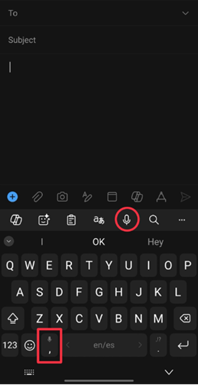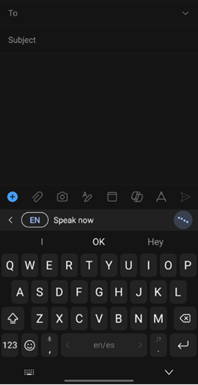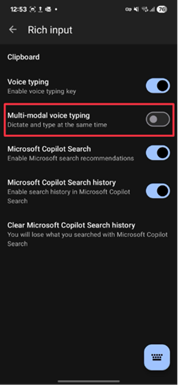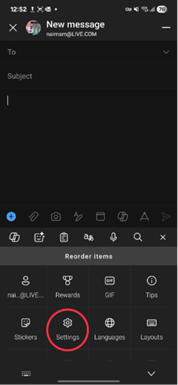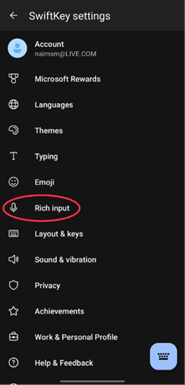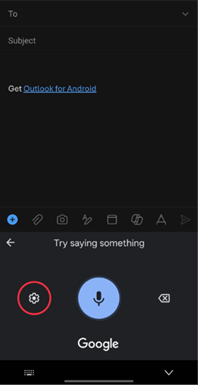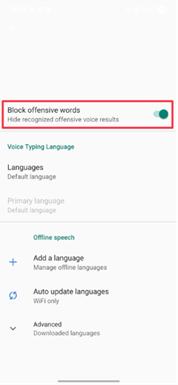Nhập bằng Giọng nói trong Microsoft SwiftKey
Microsoft SwiftKey tính năng Nhập bằng giọng nói đa phương thức, cho phép bạn đọc chính tả trong khi vẫn giữ bàn phím hiển thị để bạn có thể nói và nhập cùng một lúc.
Đối với những người dùng thích trải nghiệm nhập bằng giọng nói trước đó, bạn có thể bật tính năng này trong SwiftKey đặt.
Hướng dẫn này giải thích cách hoạt động, cách chuyển đổi giữa chúng và điều gì sẽ xảy ra khi tắt đa mô-thức.
Tùy chọn Nhập Bằng Giọng nói SwiftKey
1. Nhập bằng giọng nói đa phương thức (Mặc định)
Nhập bằng giọng nói đa phương thức SwiftKey trải nghiệm đọc chính tả bằng giọng nói được tích hợp của nó. Tính năng này cho phép người dùng nói và nhập đồng thời, kết hợp nhập giọng nói với tương tác bàn phím. Tính năng này được bật theo mặc định.
Để sử dụng: Nhấn vào biểu tượng micrô SwiftKey công cụ hoặc nhấn giữ phím dấu phẩy trên bàn phím. Bắt đầu nói và văn bản của bạn sẽ xuất hiện trên màn hình. Nhập đồng thời nếu muốn.
2. Google Voice Typing (IME)
Để truy cập trải nghiệm trước đó, bạn có thể tắt tính năng nhập bằng giọng nói đa phương thức và SwiftKey sẽ hoàn nguyên về cách sử dụng phương pháp nhập liệu bằng giọng nói (IME) của Google. Đây là một hệ thống riêng biệt được cung cấp bởi Android và được hỗ trợ bởi nhận dạng giọng nói của Google.
-
Để truy cập: Đi tới SwiftKey Đặt và chọn "Nhập phong phú". Sau đó, bật tắt "Nhập bằng giọng nói đa phương thức".
-
Yêu cầu: Ứng dụng Google phải được cài đặt và cập nhật. Nếu không, nhập bằng giọng nói có thể không hoạt động đúng cách.
Lưu ý: Tắt tính năng nhập đa phương thức sẽ khôi phục hành vi thừa tự, trong đó nhập bằng giọng nói được IME của Google xử lý hoàn toàn.
Ghi chú Bổ sung
-
Sử dụng Ngôn ngữ và Ngoại tuyến: Đối với Tính năng Nhập bằng Giọng nói của Google, bạn có thể quản lý cài đặt ngôn ngữ và nhận dạng ngoại tuyến trong ứng dụng Google trong Cài đặt → Thoại.
-
Kiểm duyệt từ xúc phạm: Ngôn ngữ rõ ràng bị kiểm duyệt theo mặc định. Để bật tính năng Nhập bằng Giọng nói Đa phương thức, bạn phải tắt tính năng Nhập bằng Giọng nói đa phương thức. Sau khi tắt, nhấn nút nhập bằng giọng nói và bấm vào bánh răng cài đặt. Sau đó, bạn sẽ được cung cấp tùy chọn tắt "Chặn các từ xúc phạm".
-
Chia sẻ Dữ liệu: SwiftKey có thể gửi các clip thoại không được biết đến Microsoft để cải thiện tính năng nhận dạng. Người dùng có thể chọn không tham gia cài SwiftKey trong nhập bằng giọng nói.
1 - Làm thế nào để sử dụng tính năng Nhập bằng giọng nói?
Bàn phím Microsoft SwiftKey của bạn hiện cung cấp Tính năng Nhập bằng Giọng nói (hoặc đọc chính tả bằng giọng nói) - hoàn hảo cho tất cả những khoảnh khắc đó khi bạn thích nói thay vì nhập.
Nếu bạn đã chọn tiếng Anh làm tùy chọn ngôn Microsoft SwiftKey ngôn ngữ của mình, bạn sẽ thấy Tính năng Nhập bằng Giọng nói được bật theo mặc định.
Nhấn vào biểu tượng micrô trên Microsoft SwiftKey Bàn phím của bạn để bắt đầu.
Nói để bắt đầu đọc chính tả - micrô sẽ chuyển sang màu xanh lam. Để ngừng đọc chính tả - nhấn vào micrô.
Nếu bạn muốn tắt Tính năng Nhập bằng Giọng nói hoặc ẩn biểu tượng khỏi Bàn phím Microsoft SwiftKey bạn:
1. Mở ứng dụng Microsoft SwiftKey bạn.
2. Nhấn vào 'Cài đặt'.
3. Nhấn vào nút 'Nhập bằng giọng nói' để tắt/bật.
2 - Nhập bằng giọng nói & liệu của bạn
Dữ liệu của bạn từ Tính năng Nhập bằng Giọng nói sẽ được gửi đến các dịch vụ giọng nói của Microsoft để chuyển giọng nói của bạn thành văn bản. Nếu bạn đồng ý chia sẻ dữ liệu Giọng nói và dữ liệu văn bản với Microsoft, tính năng này sẽ giúp các dịch vụ nhận dạng giọng nói của chúng tôi hiểu bạn tốt hơn và làm cho Tính năng Nhập Bằng Giọng nói chính xác hơn.
Tất cả các mẫu thoại và văn bản của bạn được chia sẻ với Microsoft đều được hủy nhận dạng.
Do việc hủy nhận dạng này, nếu bạn đăng nhập vào tài khoản Microsoft SwiftKey bằng Tài khoản Microsoft, dữ liệu đầu vào giọng nói của bạn sẽ không hiển thị trong bảng điều khiển quyền riêng tư của Microsoft.
Làm cách nào để tôi có thể dừng chia sẻ dữ liệu Giọng nói của mình?
Bạn có thể ngừng chia sẻ dữ liệu này bất cứ lúc nào. Cách thực hiện:
-
Mở ứng dụng Microsoft SwiftKey bạn.
-
Nhấn vào 'Cài đặt'.
-
Nhấn vào 'Trợ giúp nhập bằng giọng nói'
-
Chọn 'Dừng đóng góp'. Bằng cách chọn tùy chọn này, bạn sẽ vẫn có thể sử dụng tính năng Nhập bằng Giọng nói, nhưng các clip thoại của bạn sẽ không được chia sẻ.
Nếu bạn muốn đóng góp các clip thoại một lần nữa, hãy chọn tùy chọn 'Có, tôi sẽ đóng góp các clip thoại'.
Lưu ý: Nếu bạn tắt hoàn toàn tính năng 'Nhập bằng giọng nói', nút 'Trợ giúp nhập bằng giọng nói' sẽ bị tắt.
FAQ:
-
Hiện tại, chúng tôi chỉ hỗ trợ tiếng Anh cho tính năng thoại thành văn bản.